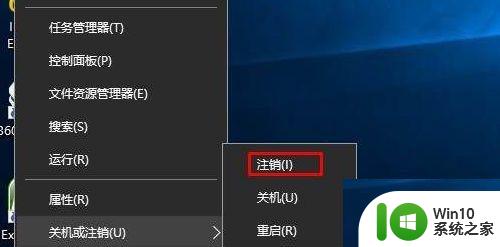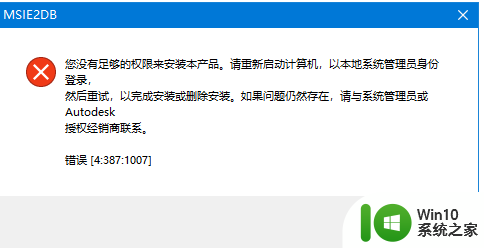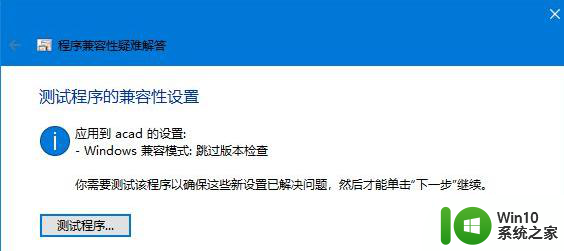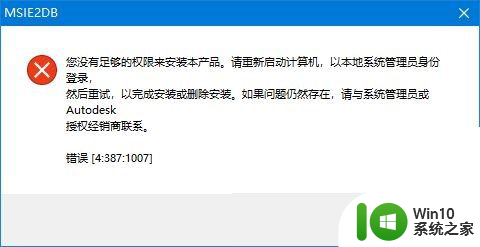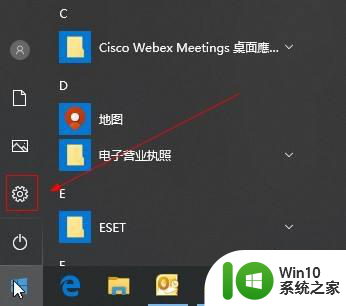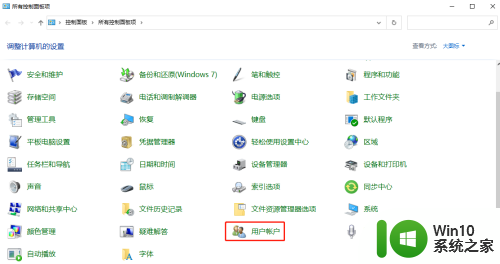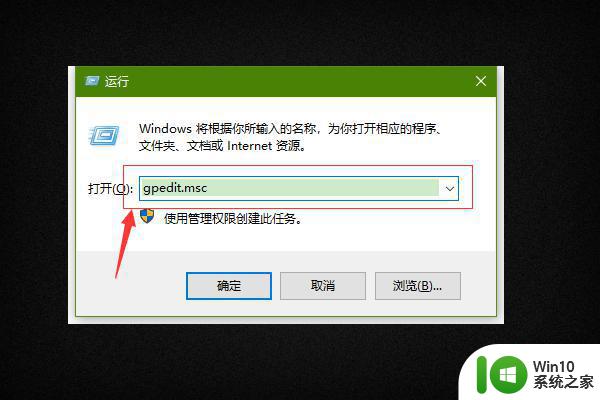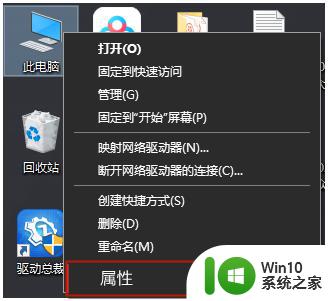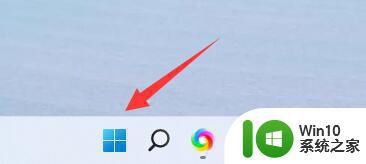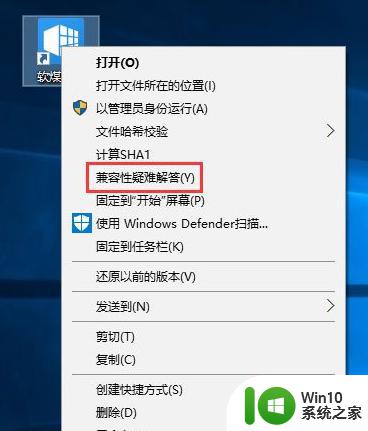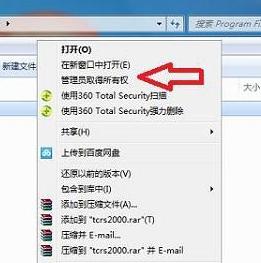win10电脑没有权限安装软件的解决方法 win10笔记本安装软件没有权限怎么办
使用win10笔记本时我们通常会在系统中下载许多自己需要的软件,然而有的小伙伴在安装时却碰到了,win10笔记本安装软件没有权限的现象,导致无法安装使用,对此我们该怎么处理呢?别急今天本文给大家分享的就是关于win10笔记本安装软件没有权限怎么办。
解决方法如下:
1、为了能够让Windows Installer操作正确,当前账户需要有Temp文件夹完全管理员权限。不过很多时候这个文件夹权限多少都有点问题,所以用户需要手动设置一下权限。该Temp文件夹为C:WindowsTemp,并非或者其他的Temp文件夹,弄错了会造成系统出现更多的问题,这点要注意。
首先进入C:WindowsTemp,在Temp文件夹上点击右键,选择“属性”,找到“安全”选项卡,点击“高级”。在弹出的“Temp的权限项目”窗口上方点击“选择主体”。此时需要填写当前账户名称,在“选择用户或组”窗口中。填写用户名称,然后点击“检查名称”,系统会给出该账户在本机的标准名称,点击确定;
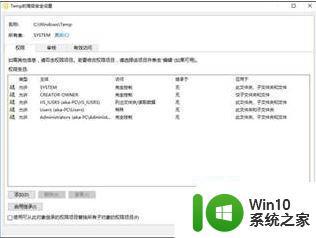
2、进入Temp文件夹属性中的安全高级设置,在这一窗口写入用户名称,检查后确定即可;
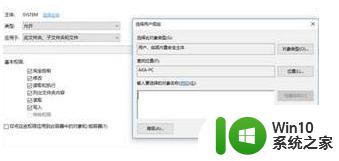
3、此时账户添加成功,在“基本权限”中勾选“完全控制”,点击确定。然后在“Temp的高级安全设置”中可以看到该账户已经取得Temp文件夹的完全控制权限,点击确定后会出现“Windows安全”对话框。再次点击确定;
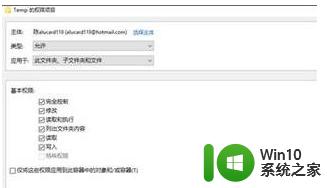
4、将“完全控制”打上勾,接着一直点击【确定】-【确定】即可。
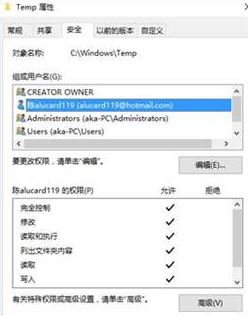
上面给大家分享的就是关于win10笔记本安装软件没有权限怎么办啦,有遇到相同情况的可以参考上面的方法来处理哦。